
Nazadnje posodobljeno dne

Če svojemu otroku predate svoj iPhone, boste morda želeli upravljati spletna mesta, ki jih obišče. Torej, tukaj je, kako blokirati in odblokirati spletna mesta v iPhonu.
Če ste starš in svojemu otroku dovolite, da ima iPhone, morda ne boste želeli dovoliti dostopa do določenega spletnega mesta ali skupine spletnih mest. V takem ali podobnem primeru lahko blokirate in odblokirate spletna mesta na vašem iPhoneu.
Morda gre za spletno mesto s temo za odrasle ali kaj drugega, kar želite blokirati iz drugih razlogov. Možnost blokiranja in odblokiranja spletnih mest v vašem iPhoneu je enostavna in zahteva le nekaj dotikov.
V našem primeru uporabljamo iPhone z operacijskim sistemom iOS 16.1 in uporabljamo funkcijo Screen Time.
Kako blokirati in odblokirati spletna mesta na iPhoneu
Čas zaslona na iPhonu vam omogoča, da blokirate določena spletna mesta, za katera ne želite, da nekdo dostopa, ko mu izročite telefon. Po blokiranju spletnega mesta bo uporabnik prejel obvestilo, da ni na voljo.
Če želite spletno mesto v iPhonu blokirati s funkcijo Screen Time:
- Odprto nastavitve in tapnite Čas zaslona možnost.
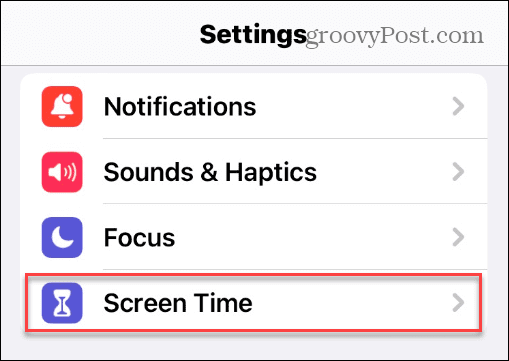
- Tapnite Vklopite Screen Time gumb.
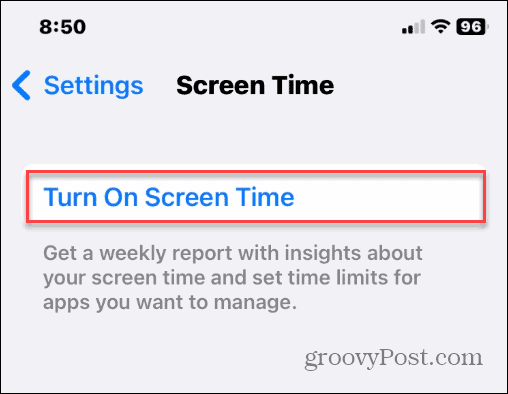
- Tapnite Vklopite Screen Time ko se prikaže obvestilo.
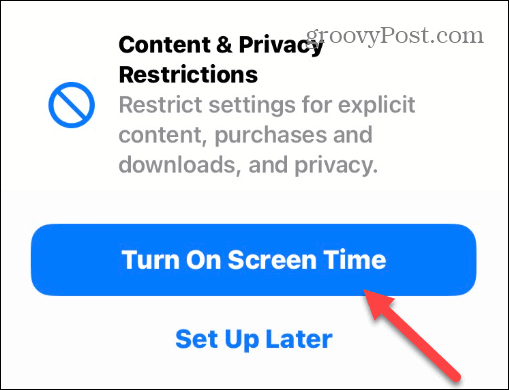
- Izberite To je moj iPhone gumb.
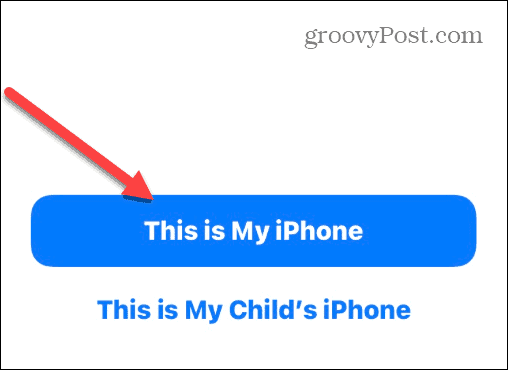
- Izberite Vsebina in omejitve zasebnosti možnost.
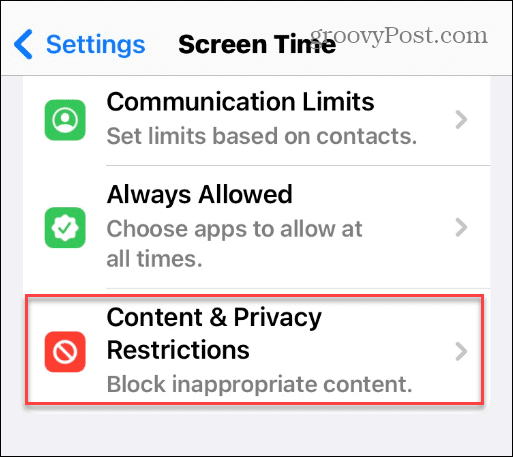
- Preklopi na Vsebina in omejitve zasebnosti preklopite na Vklopljeno položaj.

- Tapnite Omejitev vsebine možnost v meniju.
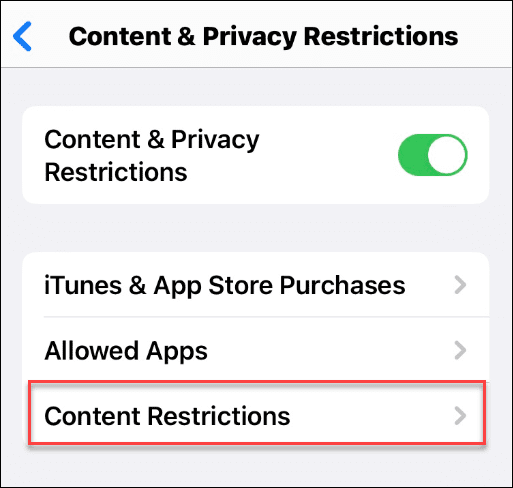
- Vnesite svoje Geslo za zaslonski čas.
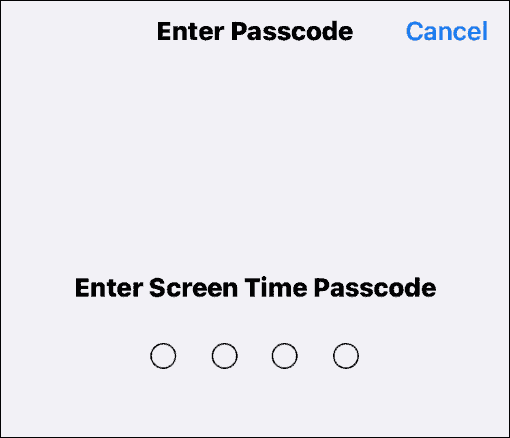
- Povlecite navzdol do Spletna vsebina in tapnite Spletna vsebina gumb. Privzeto bi to moralo biti Neomejeno.
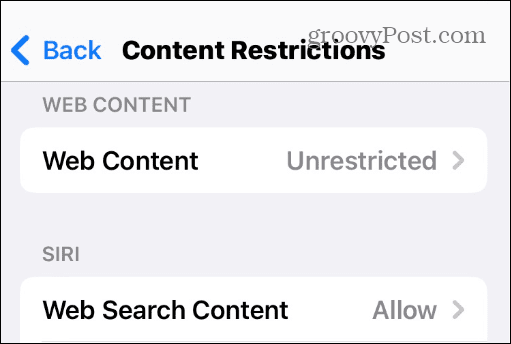
- Vnesite svoje Geslo za zaslonski čas nadaljevati.
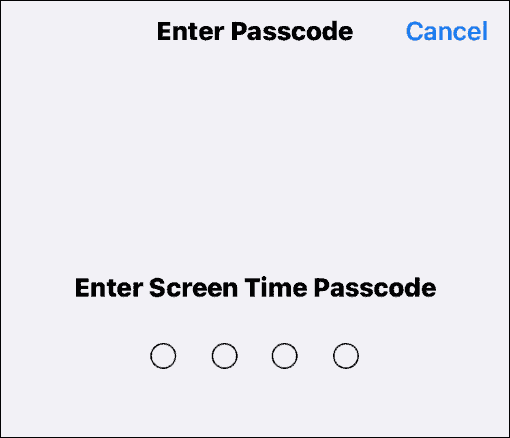
- Zdaj izberite Omejite spletna mesta za odrasle možnost, ki vam omogoča, da blokirate spletno mesto ali dovolite dostop nekaterim.

- Medtem ko ta možnost omejuje vsebino za odrasle, ki se prikaže v brskalnikih, nameščenih na vašem iPhoneu, boste morda želeli blokirati določena spletna mesta ali nekaterim dovoliti prehod. Pod Nikoli ne dovoli razdelek, tapnite Dodaj spletno stran.

- Vnesite URL spletnega mesta, ki ga želite blokirati in tapniti Končano na tipkovnici.
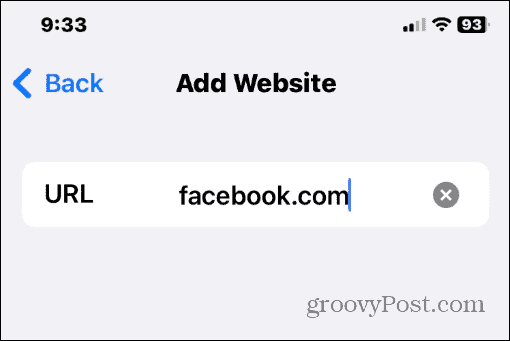
Konfiguriranje seznama blokiranih časov zaslona
Če želite na seznam blokiranih dodati več spletnih mest, pojdite na isto mesto in jih dodajte. Če želite spletno mesto dovoliti pozneje, ga lahko izbrišete iz Nikoli ne dovoli seznam.
Na spodnjem posnetku zaslona na primer trajno blokiramo Facebook in Twitter ter PBS Kids vedno dovolimo dostop.
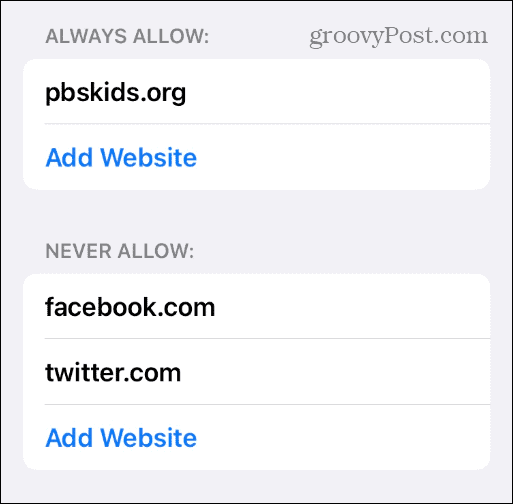
Če želite mestu vedno omogočiti dostop, izberite Dodaj spletno mesto pod Vedno dovoli in vstavite URL.
Ko oseba poskuša obiskati spletno mesto, ki ga blokirate, se stran ne zažene. Namesto tega se prikaže uvodna stran, ki osebi pove, da je stran omejena.
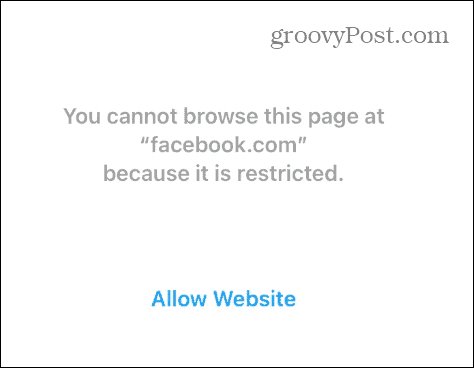
Pomembno je tudi vedeti, da bo Safari (in drugi brskalniki) prav tako prikazal Dovoli spletno mesto povezava; če pa se dotaknejo te povezave, se prikaže zaslon, ki zahteva vnos vašega Geslo za zaslonski čas. Zato se boste želeli prepričati, da je koda zasebna in je ni enostavno uganiti.
Vaš otrok ali drugi ljudje vam bodo morali predati telefon, tako da se lahko odločite, da spletno mesto odblokirate ali ga pustite omejenega.
Uporaba funkcije Screen Time
Poleg blokiranja spletnih mest v iPhonu lahko s funkcijo Screen Time blokirate tudi dostop do določenih iger in aplikacij, nakupov v trgovini, eksplicitnega jezika in več.
Pomembno je tudi vedeti, da potem, ko vstopite na spletno mesto, ki ga želite blokirati z uporabo Screen Time, je na koncu blokirano v vseh brskalnikih, nameščenih v vašem iPhoneu. Uporabnik torej ne more zaobiti blokiranega mesta z uporabo drugega brskalnika, kot je Google Chrome ali Firefox, na primer. Edini način, da dovolite blokirano spletno mesto, je, da uporabite geslo, da ga začasno dovolite, ali izbrišete URL iz razdelka z blokirano vsebino v Screen Time.
Spletna mesta niso edina stvar, ki jo lahko blokirate v iPhonu. Na primer, lahko blokira neznane klicatelje da se rešite pred neželeno pošto in drugimi neželenimi klici. Poleg tega boste morda želeli blokirajte stik na vašem iPhoneu če ne želite slišati nekoga.
Če na koncu prejmete neželene klice, se boste morda želeli naučiti kako snemati klice na iPhone za morebitne dokaze, če so potrebni.
Kako najti svoj ključ izdelka Windows 11
Če morate prenesti ključ izdelka Windows 11 ali ga potrebujete samo za čisto namestitev operacijskega sistema,...
Kako počistiti predpomnilnik Google Chrome, piškotke in zgodovino brskanja
Chrome odlično shranjuje vašo zgodovino brskanja, predpomnilnik in piškotke, da optimizira delovanje brskalnika v spletu. Njeno je, kako ...
